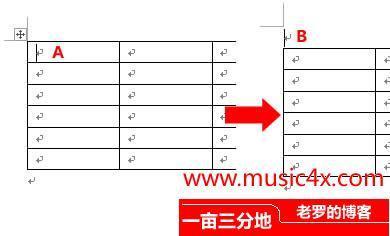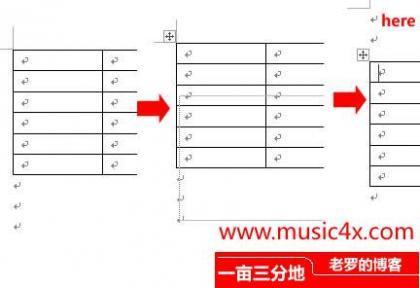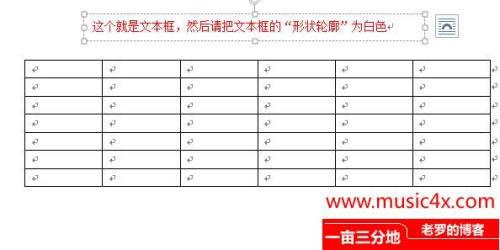怎样在word中的表格前面插入标题文字
08-02
其实一直都有一个问题困惑,就是表格在一页的最上方,上面没有输入文字的地方,要在word中的表格前插入标题文字,每次遇到这个问题,解决了就忘记了,这里就权当一个小小的笔记本,记载下载word中的表格前插入标题文字,很简单,下面介绍几种在Word中的表格前插入文字的方法:
一、回车法
顾名思义,就是采取回车的办法来解决这个文问题。
原理:用鼠标单击左上角第一个单元格把光标放置在该单元格,如果该单元格中无内容,打回车键表格上面就会出现一行空间。如果该单元格有内容则把光标放置在内容之前,然后打回车键即可。如果表格上方有一行或者数行输入文字的空间,上述操作不会使表格上面增加一行。只能起到增加该单元格所在行一行空间的作用。如图所示。
二、拖动法
此方法的呀注意的是,必须现在下面敲几个空行出来。
原理:表格后回车,建立几个空行。选中表格,将其向下移动几行,上面就出现可添加文字标题的空行了
三、剪切法
首先把word中的表格使用crel+X快捷键剪切了,然后在word中输入文字标题,回车;ctrl+V (快捷键)粘贴表格在相应文字下方即可。这种方法最常用,而且最简单。
四、转化法
如果遇到了这种情况呢?word表格在正文当中,且此页的表格是上页中表格未完的部分,很多人就会拖动,拖着拖着就乱了,甚至影响排版
原理:表格->转换->表格转换成文本
方法:首先,选中表格的第一行,右键菜单中选择“插入行”,在表格中新增加一行;其次,选中新增加的行,在word菜单中选择“表格->转换->表格转换成文本”,点击确定;最后,插入文字,将转换的制表位删除。
五、文本框法
实在没有办法的时候,就在表格前面插入一个文本框,输入文字标题,想怎么拖就怎么拖,这个是终极版。不过要记得的是请把文本框的“形状轮廓”设置为白色,这样就比较好看了。